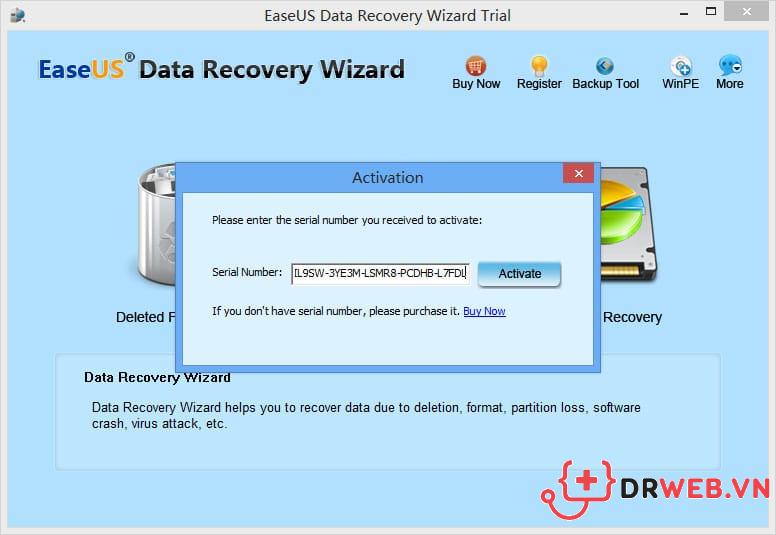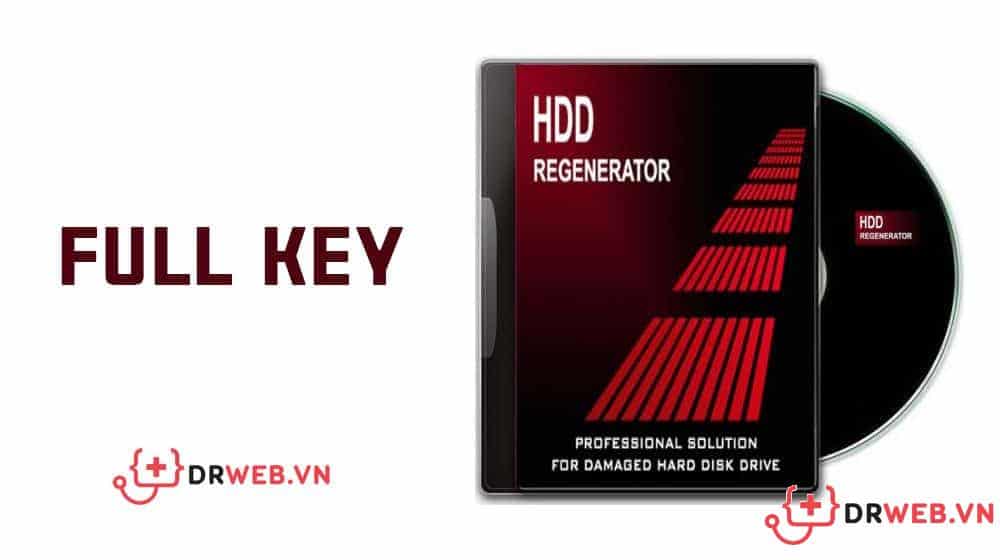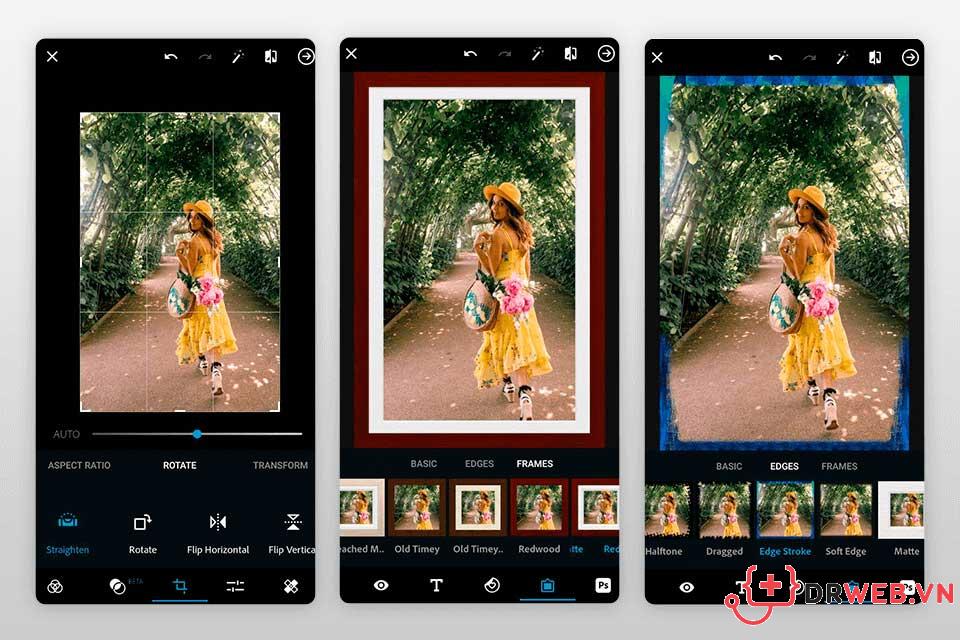Hướng dẫn tất tần tật cách sử dụng Zalo trên máy tính cho người mới
Zalo là một ứng dụng đã quá quen thuộc với nhiều người. Tuy nhiên, với những người mới Zalo là một điều rất mới. Họ luôn cố gắng tìm hiểu Zalo là gì? Cách sử dụng Zalo trên máy tính như thế nào?
Bạn là một người mới và muốn trải nghiệm ứng dụng này. Bạn còn nhiều điều chưa biết, chưa rõ về Zalo. Bài viết này sẽ giải đáp những quan tâm, thắc mắc đó của bạn. Cùng tìm hiểu ngay nhé.

Zalo có những tính năng gì đặc biệt?
Zalo là một nền tảng đa chức năng hoạt động trên máy tính và điện thoại. Hiện nay, Zalo đang là mạng xã hội được nhiều bạn trẻ quan tâm yêu thích.
Khi sử dụng Zalo bạn có thể trải nghiệm một số tính năng như:
- Nhắn tin (Có thể gửi hình ảnh, âm thanh, video,…).
- Gọi điện thoại miễn phí (có kèm tính năng videocall)
- Chia sẻ trạng thái (đăng các dòng trạng thái, thả tim, bình luận vào bài viết của mình và bạn bè)
- Chia sẻ tập tin, thư mục tài liệu làm việc một cách nhanh chóng
- Kết bạn (Có thể dễ dàng tìm kiếm người thân, bạn bè thông qua số điện thoại hoặc mã QR thông minh)
- Thanh toán trực tuyến nhanh chóng bằng tính năng Zalopay (mua hàng online, tiền điện, tiền nước, hóa đơn mua hàng,…)
Cách cài đặt ứng dụng Zalo cho máy tính
Bạn là người mới chưa từng sử dụng Zalo, bước đầu tiên là bạn phải tải Zalo về máy tính. Cách này sẽ giúp việc đang nhập và sử dụng của bạn nhanh hơn. Bạn tải ứng dụng Zalo theo trình tự sau:
Bước 1: mở trình duyệt web lên và truy cập vào website của Zalo
Link web: https://zalo.me/pc
Bước 2: Bạn bấm vào ô Download màu xanh (Tải xuống) để tiến hành tải Zalo về máy.
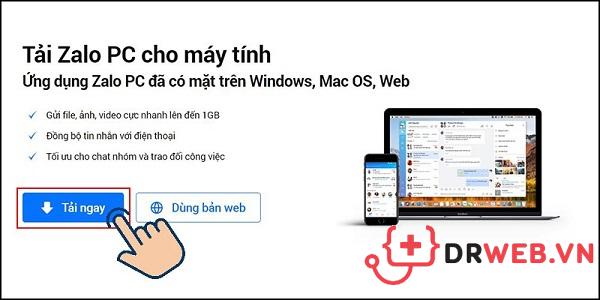
Bước 3: Vào nơi chứa ứng dụng Zalo vừa tải trên máy. Bạn click chuột phải vào biểu tượng Zalo và chọn Open để bắt đầu cài đặt.
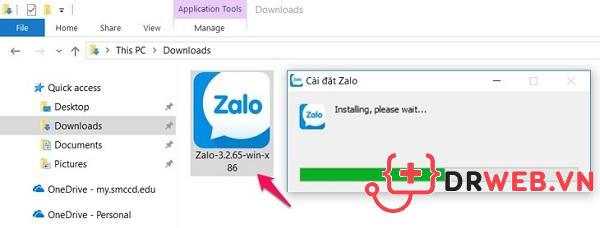
Bước 4: Sau khi cài đặt hoàn tắt, ứng dụng Zalo sẽ xuất hiện ở màn hình nền Desktop. Bạn có thể mở ứng dụng lên và đăng nhập để sử dụng.
Mẹo đăng ký tài khoản Zalo trên máy tính
Để trải nghiệm các tính năng của Zalo bạn bắt buộc phải có tài khoản đăng nhập. Nếu chưa có tài khoản bạn có thể đăng ký. Để được hệ thống cấp tài khoản truy cập Zalo trên máy tính.
Bước 1: Mở ứng dụng Zalo vừa tải trên máy tính lên. Bạn bấm vào ô Đăng ký (góc dưới màn hình).
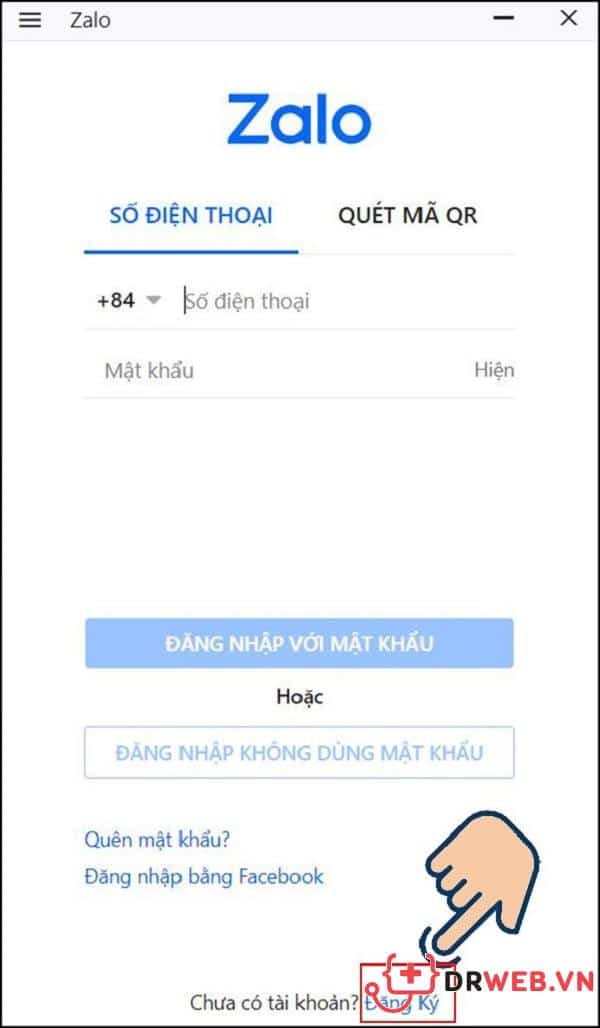
Bước 2: Nhập số điện thoại cá nhân và bấm Đăng ký.
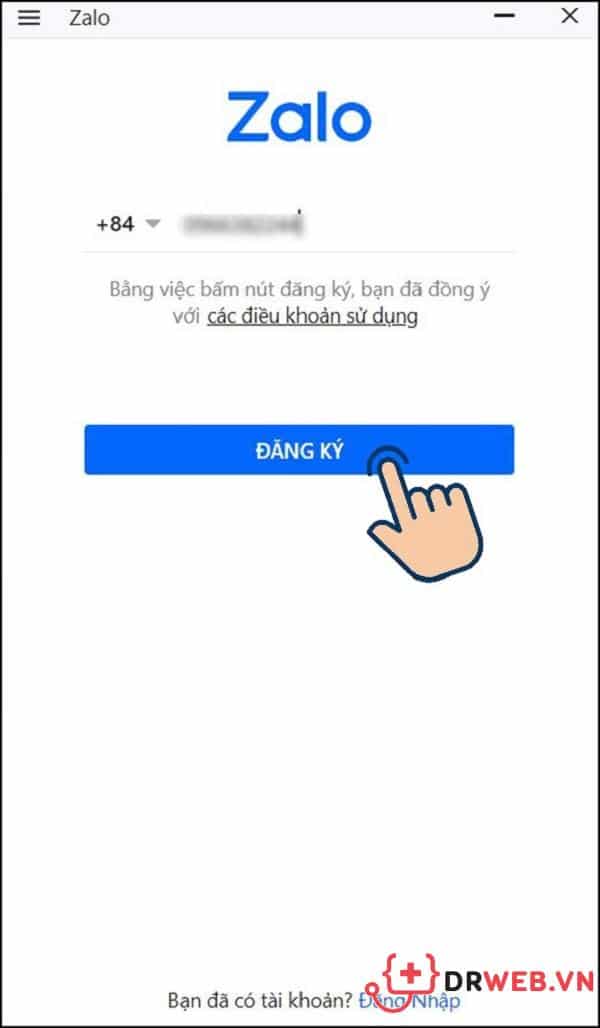
Lưu ý: Số điện thoại sử dụng phải đảm bảo chưa từng đăng ký tài khoản Zalo.
Bước 3: Zalo gửi cho bạn tin nhắn xác nhận qua điện thoại. Bạn nhập mã xác thực đã nhận được vào hệ thống và bấm Xác nhận.
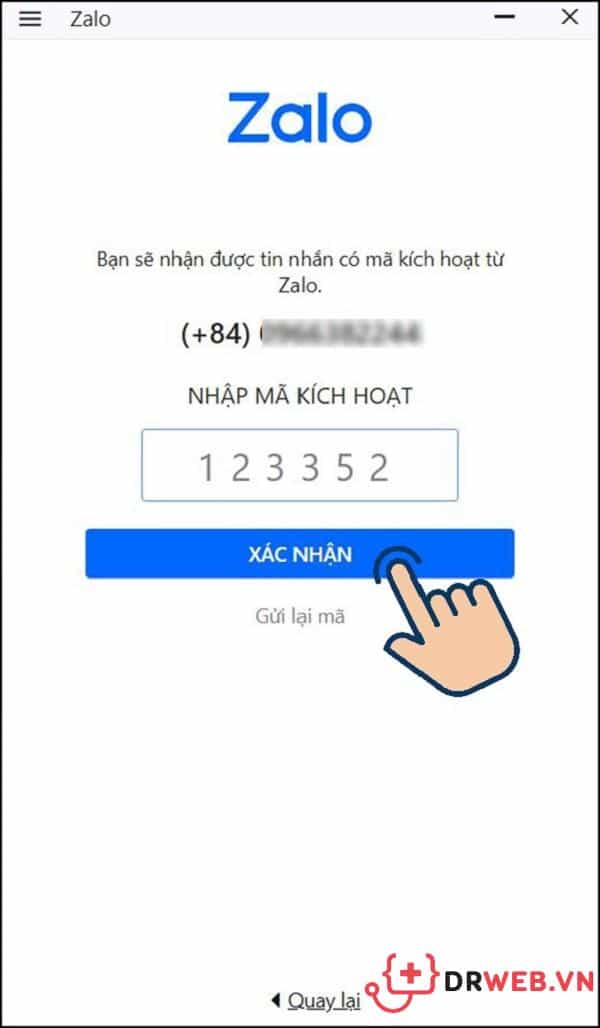
Chờ trong vài phút xử lý vậy là bạn đã được cấp tài khoản Zalo rồi. Bạn có thể sử dụng tài khoản này đăng nhập và sử dụng các tiện ích trên Zalo một cách thoải mái.
Hướng dẫn cách đăng nhập tài khoản Zalo trên PC
Sau khi có tài khoản, bạn đã có thể dễ dàng đăng nhập Zalo. Hiện tại có hai hình thức đăng nhập cơ bản là đăng nhập qua số điện thoại và mã QR. Tùy nhu cầu mà bạn lựa chọn phương thức đăng nhập phù hợp.
Đăng nhập tài khoản Zalo bằng số điện thoại
Đăng nhập tài khoản Zalo trên máy tính bằng số điện thoại là phương thức cơ bản và đơn giản nhất. Phù hợp cho những lần đăng nhập đầu tiên.
Bước 1: Nhấn đúp chuột trái để mở ứng dụng Zalo lên.
Bước 2: Lúc này giao diện Zalo xuất hiện và yêu cầu bạn đăng nhập. Bạn bấm vào ô Với số điện thoại và tiến hành điền số điện thoại của mình vào.
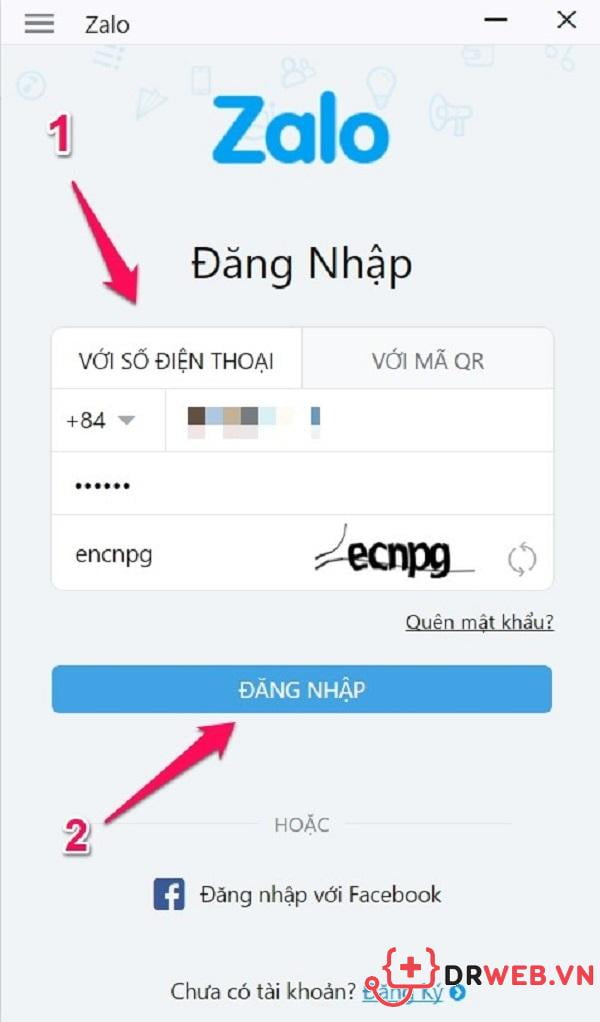
Bước 3: Bạn tiếp tục nhập mật khẩu, mã xác thực phía dưới. Kiểm tra thông tin số điện thoại một lần nữa và bấm vào ô Đăng nhập.
Hệ thống xử lý trong vài giây và truy cập vào trang Zalo cá nhân của bạn nếu số điện thoại bạn nhập là đúng.
Cách đăng nhập Zalo bằng mã QR liên kết với điện thoại
Đăng nhập Zalo trên máybằng mã QR rất nhanh gọn và tiện lợi. Phù hợp với những người đã sử dụng Zalo trên thiết bị khác. Và muốn sử dụng Zalo song song với máy tính.
Bước 1: Bạn mở ứng dụng Zalo trên máy tính lên.
Bước 2: Bấm vào ô Với mã QR. Lúc này hệ thống sẽ hiển thị mã QR cho bạn quét.

Bước 3: Bạn mở tính năng quét mả QR của ứng dụng Zalo trên điện thoại lên. Đưa điện thoại đến gần màn hình máy tính để tiến hành quét.

Bước 4: Chờ trong vài giây để hệ thống nhận dạng.
Sau đó, tài khoản Zalo trên điện thoại của bạn sẽ được đồng bộ với máy tính. Bạn có thể sử dụng đồng thời Zalo trên 2 thiết bị. Hoạt động trên Zalo của bạn sẽ được cập nhật liên tục trên cả máy tính và điện thoại.
Cách đăng nhập Zalo không cần tải ứng dụng về máy
Nếu lo lắng tải Zalo về máy mất nhiều thời gian và phiền phức. Bạn có thể lựa chọn cách đăng nhập Zalo qua web. Phù hợp với những người có thói quen dùng Zalo trên nhiều thiết bị hoặc có nhiều tải khoản Zalo. Không sử dụng trên một thiết bị duy nhất.
Bước 1: Vào trang chủ của Zalo rồi bấm vào ô Web (Dùng bản web) để đăng nhập Zalo online.
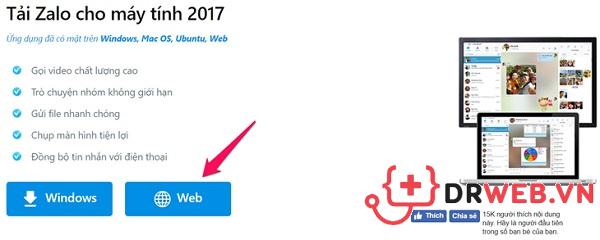
Bước 2: Lựa chọn 1 trong 2 hình thức đăng nhập là dùng số điện thoại hoặc mã QR.
Cách thức đăng nhập tương tự như ở cách 1 và cách 2.
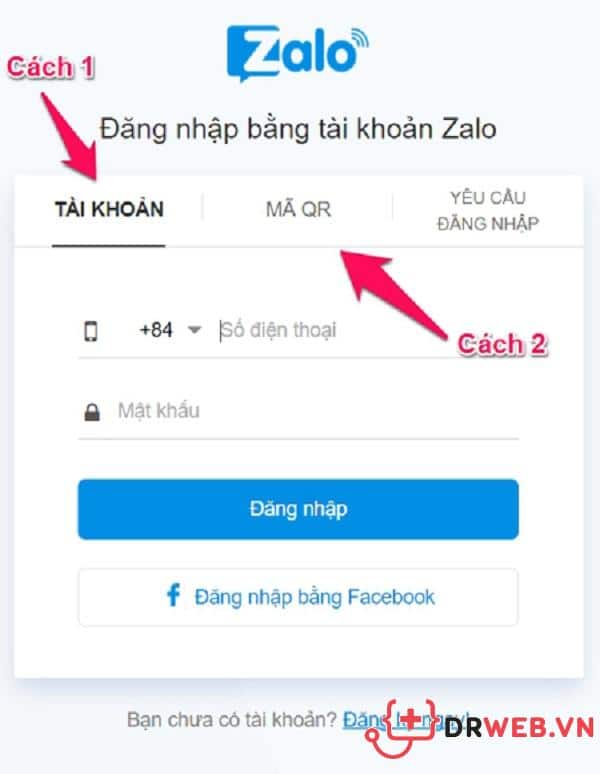
Bạn có nên tải Zalo về máy hay không?
Nếu bạn là người thường xuyên sử dụng Zalo để trò chuyện, trao đổi công việc,… câu trả lời là có nhé. Bởi lẽ khi tải ứng dụng Zalo về máy sẽ tiện hơn cho bạn. Cụ thể:
- Hệ thống tự động ghi nhớ đăng nhập. Không cần đăng nhập lại nhiều lần giúp tiết kiệm thời gian.
- Có thể cài đặt chạy đồng thời với Windows. Những thông tin, đoạn chat được hiển thị thông báo nhanh chóng tiện cho việc theo dõi.
- Tốc độ chạy nhanh, mượt hơn so với bản web.
Tuy nhiên, với những người không sử dụng Zalo thường xuyên việc tải ứng dụng về máy là không cần thiết. Việc tin nhán, thông báo hiển thị liên tục có thể làm phiền bạn. Tùy theo nhu cầu sử dụng mà bạn lựa chọn hình thức sử dụng cho phù hợp.
Trên đây là tổng hợp những thông tin bạn cần biết về ứng dụng Zalo trên máy tính. Zalo quả thực là một nền tảng mạng xã hội mang đến nhiều tiện ích cho người dùng. Chần gì gì nữa mà không nhanh tải và trải nghiệm Zalo ngay hôm nay.
Xem thêm: